[L1455] 글자가 끊어져 인쇄되거나 수평으로 선이 그어져 인쇄되는 경우
-
증상 : 글자가 끊어져 인쇄되거나 수평으로 선이 그어져 인쇄되는 경우
원인 : 잉크가 나오는 노즐이 막혔거나 (또는 호스에 공기가 찼거나) 드라이버상 인쇄품질이 낮게 설정되어 나타날 수 있습니다
<;출력 Sample>;
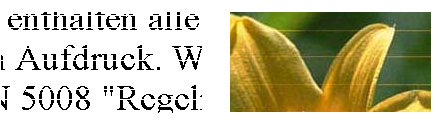
해결방법 :
1. 잉크가 나오는 노즐이 막혀(또는 호스에 공기가 차) 인쇄품질 좋지 않은 경우
프린터 노즐 검사로 노즐 상태 확인 후 헤드청소를 진행하면 됩니다. 노즐검사 및 헤드청소 방법은 L1455 FAQ에서 [L1455] 01_노즐검사 및 헤드청소 방법을 참조하십시오
노즐검사시 정상(좋음)이라면 드라이버 상 인쇄품질 설정 확인 또는 복사시에만 나타나는 증상이라면 복합기 제어판 상 해상도 설정을 확인해 주시기 바랍니다.
노즐검사시 노즐 패턴이 정상적으로 나오지 않거나 헤드청소가 필요 상태라면 헤드청소를 진행해 주시기 바랍니다.
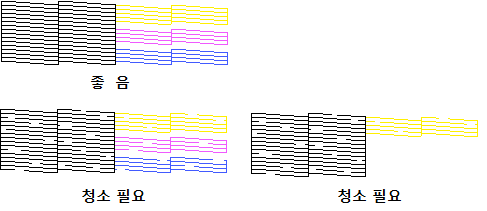
2. 노즐검사가 정상인 경우 : 프린터 드라이버에서 품질 옵션 확인하기
1) 노즐검사시 정상(좋음) 상태이나 인쇄시 글자가 끊어지거나 밴딩(선이)발생되는 경우 드라이버에서 인쇄 품질 설정을 확인합니다.
윈도우 7 : 윈도우 시작-[장치 및 프린터] 선택-엡손 복합기 선택 후 오른쪽 마우스 버튼 클릭-인쇄기본설정 클릭
윈도우 8 / 윈도우 8.1 : 윈도우 맨 왼쪽 하단 모서리에 마우스 커서를 위치한 후 시작 창이 뜨면 오른쪽 마우스 버튼 클릭-제어판-하드웨어와 소리에서 [장치 및 프린터 보기] 선택-엡손 복합기 선택 후 오른쪽 마우스 버튼 클릭-인쇄기본설정 클릭
윈도우 10 : 윈도우 맨 왼쪽 하단 시작-설정-[장치 : Bluetooth 프린터, 마우스] 선택-[프린터 및 스캐너] 하단에 [장치 및 프린터] 선택-엡손 복합기 선택 후 오른쪽 마우스 버튼 클릭-인쇄기본설정 클릭
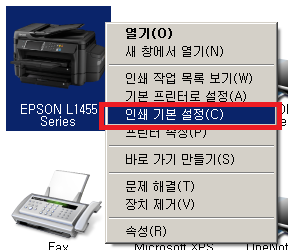
2) 유지보수 탭에서 [주메뉴]를 선택합니다.

문서 출력시 : 품질옵션이 [잉크절약]으로 되어 있다면, [일반] 또는 [높게]로 설정을 변경합니다. (이미지가 많이 포함된 문서를 출력시에는 품질을 [높게]로 설정합니다.
사진 출력시 : 품질옵션을 [높게]로설정을 변경해 주시고, 용지 옵션의 설정도 일반용지가 아닌 [프리미엄 광택 사진용지] 등으로 변경합니다.
(*주의 : 품질을 높일 수록 인쇄속도는 떨어지며, 잉크 소모도 다소 높아질 수 있습니다)